Word 2011 fyrir Mac: Búa til merki með því að sameina úr Excel

Búðu til merki í Word 2011 með Excel póstsameiningargagnagjafa. Hér eru skrefin til að framkvæma þetta auðveldlega.
Auðvelt er að setja tákn og óvenjulega stafi í skjalið þitt með Office 2011 fyrir Mac. Tákn fyrir erlend tungumál, stærðfræði og vísindi, gjaldmiðla og svo framvegis eru fljótt aðgengileg í Office 2011 fyrir Mac.
Settu bara innsetningarbendilinn (blikkandi lóðrétta stikan) þar sem þú vilt að táknið sé sett inn í skjalið þitt og notaðu svo eitt af eftirfarandi verkfærum til að fletta í gegnum táknin í leturgerðum Mac þinnar:
Tákn flipinn í Media vafranum er fljótleg og auðveld leið til að komast að vinsælustu táknunum.
Í Microsoft Word geturðu valið Insert→ Symbol→Advanced Symbol til að birta háþróaða táknvafra.
Tákn flipinn í Media vafranum inniheldur aðeins vinsæl tákn, brot, stærðfræðileg merki og jafnvel nokkrar nótur. Þetta er fljótlegt, auðvelt í notkun. Smelltu einfaldlega á tákn og það er sett inn sem texti í skjalið þitt á staðsetningu innsetningarbendilsins. Sprettiglugga gerir þér kleift að sía táknin. Dragðu sleðann neðst til að stilla forskoðunarstærð táknsins.

Innan Microsoft Word er eiginleiki sem fólk sem skiptir úr PC yfir í Mac kann vel við sig. Þú birtir tákngluggann með því að velja Insert→ Symbol→ Advanced Symbol. Grunnaðgerðin er einföld: Veldu tákn og smelltu síðan á Setja inn hnappinn eða tvísmelltu á táknið. Þú finnur tvo flipa: Tákn og sérstafi.
Setur inn af flipanum Tákn í Office 2011 forritum
Tákn flipinn býður upp á forskoðun á rist sem byggir á táknum sem eru í letrinu sem valið er í Letur sprettiglugganum. Þegar þú smellir á tákn uppfærist lýsingarsvæðið og sýnir ASCII númer letursins og Unicode stafanúmer, sem þú getur hunsað ef þú veist ekki hvað það þýðir. Ef þú hefur úthlutað tilteknu tákni flýtilykla, birtist flýtivísinn á svæðinu Lýsing.
Til að setja inn tákn skaltu velja það í hnitanetinu og smella á Setja inn hnappinn.
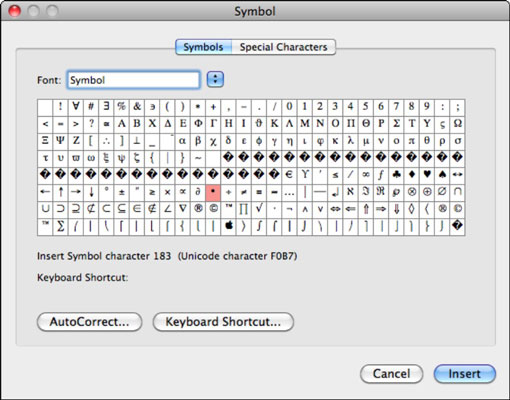
Að setja inn sérstafi í Word 2011
Sérstakir flipinn í táknglugganum hefur lista yfir oft notaða stafi og sýnir innbyggðu flýtilykla fyrir þá stafi í Word. Til að setja inn sérstaf velurðu hann af listanum og smellir á Setja inn hnappinn.
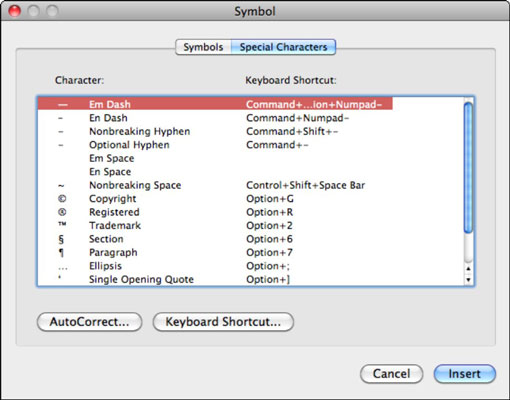
Búðu til merki í Word 2011 með Excel póstsameiningargagnagjafa. Hér eru skrefin til að framkvæma þetta auðveldlega.
Þegar þú vilt virkilega ekki að neinn sé að skipta sér af Word 2013 skjalinu þínu geturðu beitt einhverri vernd. Lykillinn er að læsa skjalinu þínu.
Stundum þarftu Outlook 2013 til að minna þig á mikilvægar dagsetningar eða eftirfylgni. Þú getur til dæmis notað fána til að minna þig á að hringja í einhvern í næstu viku. Besta leiðin til að hjálpa sjálfum þér að muna er að merkja nafn viðkomandi á tengiliðalistanum. Áminning mun birtast í dagatalinu þínu. Tengiliðir eru ekki […]
Hægt er að forsníða alla þætti útlits töflu í Word í Office 2011 fyrir Mac. Þú getur beitt stílum sem sameina frumur saman til að mynda stærri frumur, taka þær úr sameiningu, breyta rammalitum, búa til frumuskyggingu og fleira. Notkun töflustíls frá Office 2011 fyrir Mac borði. Töflur flipinn á borði […]
Þegar Word er notað í Office 2011 fyrir Mac geturðu beitt töflustílum til að breyta útliti frumanna. Ef þú finnur ekki fyrirliggjandi sem uppfyllir þarfir þínar geturðu búið til nýja töflustíla úr stílglugganum. Taktu þessi skref: Í Word 2011 fyrir Mac skaltu velja Format→Stíll. Stílglugginn opnast. Smellur […]
Þegar þú notar Office 2011 fyrir Mac muntu fljótlega komast að því að Word 2011 getur opnað vefsíður sem þú vistaðir í vafranum þínum. Ef vefsíða inniheldur HTML (HyperText Markup Language) töflu geturðu notað töflueiginleika Word. Þú gætir átt auðveldara með að afrita bara töfluhluta vefsíðunnar […]
Þó að þú getir í raun ekki búið til þín eigin þemu frá grunni, býður Word 2007 upp á mörg innbyggð þemu sem þú getur breytt til að henta þínum þörfum. Fjölbreytt úrval þema gerir þér kleift að blanda saman mismunandi leturgerðum, litum og sniðáhrifum til að búa til þína eigin aðlögun.
Þú getur breytt innbyggðu eða sérsniðnu þema í Word 2007 til að henta þínum þörfum. Þú getur blandað saman mismunandi leturgerðum, litum og áhrifum til að búa til það útlit sem þú vilt.
Word 2013 gerir þér kleift að stilla ákveðin snið, eins og að draga inn fyrstu línu málsgreinar. Til að láta Word draga sjálfkrafa inn fyrstu línu í hverri málsgrein sem þú skrifar skaltu fylgjast með þessum skrefum:
Word 2013 gerir þér kleift að velja forsíðu til að gera skjalið þitt frambærilegra. Snilldarlegasta og fljótlegasta leiðin til að skella niður forsíðu er að nota forsíðuskipun Word. Svona virkar það:






